TikTok에서 라이브로 전환하는 방법


짧은 비디오 클립을 만들고 게시할 수 있는 것 외에도 TikTok을 사용하면 실시간으로 참여를 높이고 청중을 구축할 수 있습니다. 궁금하고 시도해 보고 싶다면 이 가이드에서 TikTok에서 실시간 스트리밍을 시작하는 방법을 확인하세요.
틱톡 라이브란 무엇인가요?
TikTok LIVE는 TikTok의 제작자가 청중에게 비디오를 실시간 스트리밍할 수 있는 기능입니다. 비디오를 촬영하고 편집하고 게시하는 대신 TikTok LIVE를 사용하면 실시간으로 비디오 스트림을 설정하고 시청자와 직접 상호 작용할 수 있습니다. TikTok LIVE는 자신의 진정한 모습을 보여주는 콘텐츠를 만들 수 있는 기능으로, 라이브 스트림에 참여하는 사람들과 더욱 진정한 관계를 구축할 수 있는 문을 열어줍니다.
TikTok LIVE는 Facebook, Instagram, YouTube 등 다른 소셜 앱에서 제공되는 옵션과 유사하지만 몇 가지 특징이 있습니다. 아래에 나열되어 있습니다.
TikTok에서 라이브로 전환하려면 몇 명의 팔로워가 필요합니까?
Instagram과 같은 유사한 서비스와 달리 TikTok의 모든 크리에이터가 LIVE 기능에 액세스할 수 있는 것은 아닙니다. 라이브 스트리밍을 시작하려면 TikTok에 최소 1,000명의 팔로워가 있어야 합니다. 팔로어가 없으면 옵션이 표시되지 않습니다.
또한 TikTok 앱에서 이 기능을 사용하려면 최소 16세 이상이어야 합니다. 18세 이상의 크리에이터라면 생애 동안 선물 포인트를 적립할 수도 있습니다. 이는 어린 크리에이터에게는 제공되지 않습니다.
TikTok에서 라이브로 전환하는 방법
처음으로 TikTok에 생방송을 시작하려면 아래에 자세히 설명된 단계를 따르세요. 스마트폰에서 설정하는 경우 옵션이 표시되도록 앱을 업데이트했는지 확인하세요.
이동하는
TikTok 앱을 열고 팔로워가 1,000명 이상인 계정에 로그인하세요.
하단의 + 버튼 을 탭하세요 .
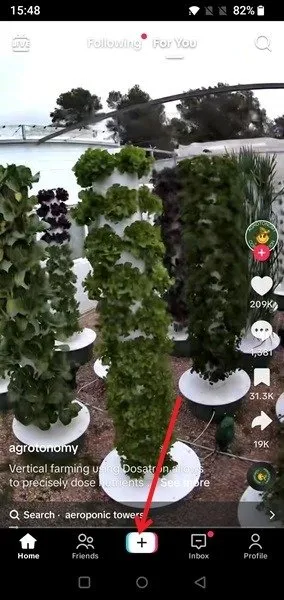
녹화 버튼 아래에 있는 LIVE 버튼을 탭하세요 .
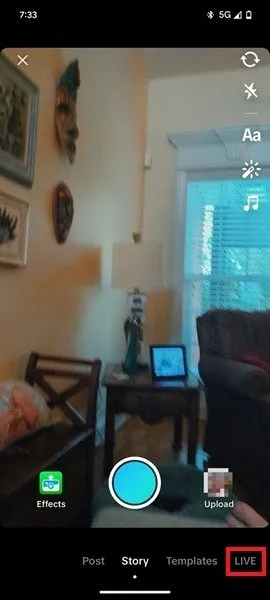
라이브 스트림의 제목을 입력하고 원하는 경우 이를 나타내는 이미지를 선택한 다음 라이브 시작을 눌러 시작하세요.
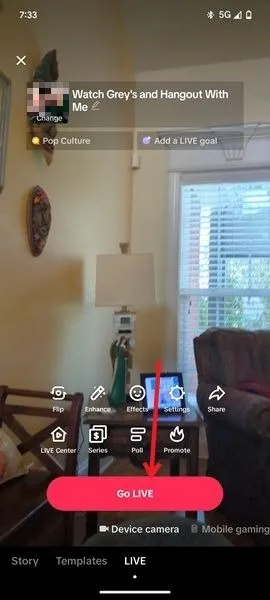
라이브 스트림을 시작하는 동안이나 시작하기 전에 효과, 스티커, 음악, 음성 효과 등을 추가하여 환경을 개선하기 위한 조치를 취할 수 있습니다. 카메라를 전환하거나 청중과 설문 조사를 시작할 수도 있습니다.
라이브 세션을 종료할 시간이 되면 메뉴 스트림 하단에 있는 전원 버튼을 눌러 스트림을 종료하세요.
PC
Windows PC에서 TikTok을 사용하는 경우 TikTok LIVE 세션을 시작할 수도 있습니다. 그러나 브라우저에서는 이 작업을 수행할 수 없습니다. TikTok LIVE Studio를 다운로드해야 합니다 .
PC에서 TikTok LIVE Studio를 열고 호환되는 계정으로 로그인하세요.
시작하려면 지금 설정 버튼 을 눌러 스트리밍 매개변수를 설정하세요 .
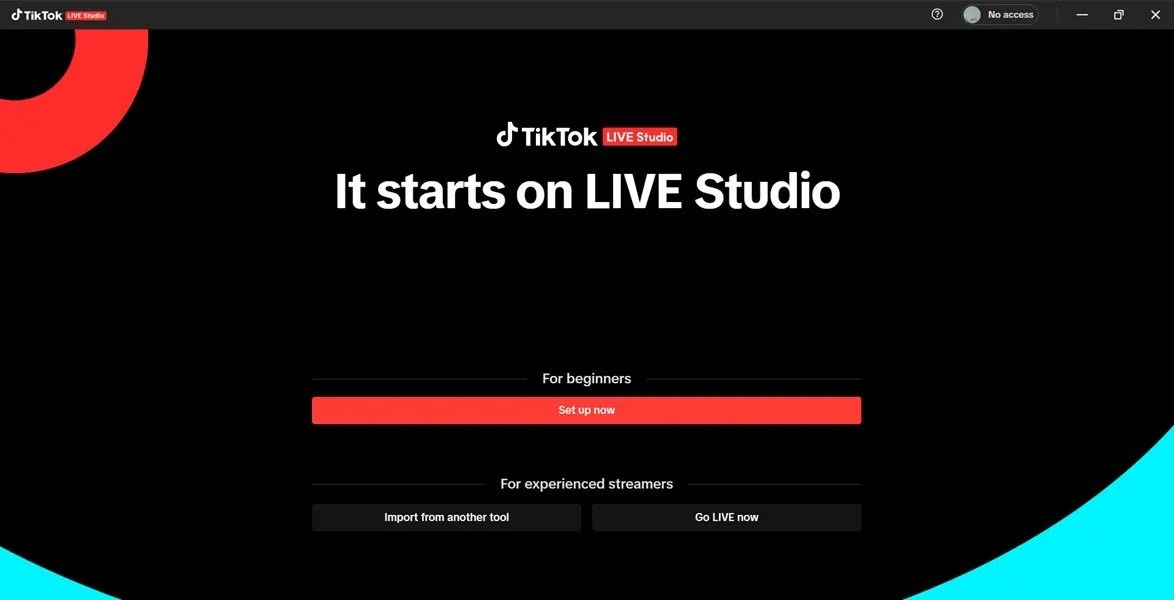
마이크나 비디오캠 품질을 확인하세요. TikTok은 또한 라이브 세션이 원활하게 진행되는지 확인하기 위해 인터넷 속도 테스트를 수행합니다.
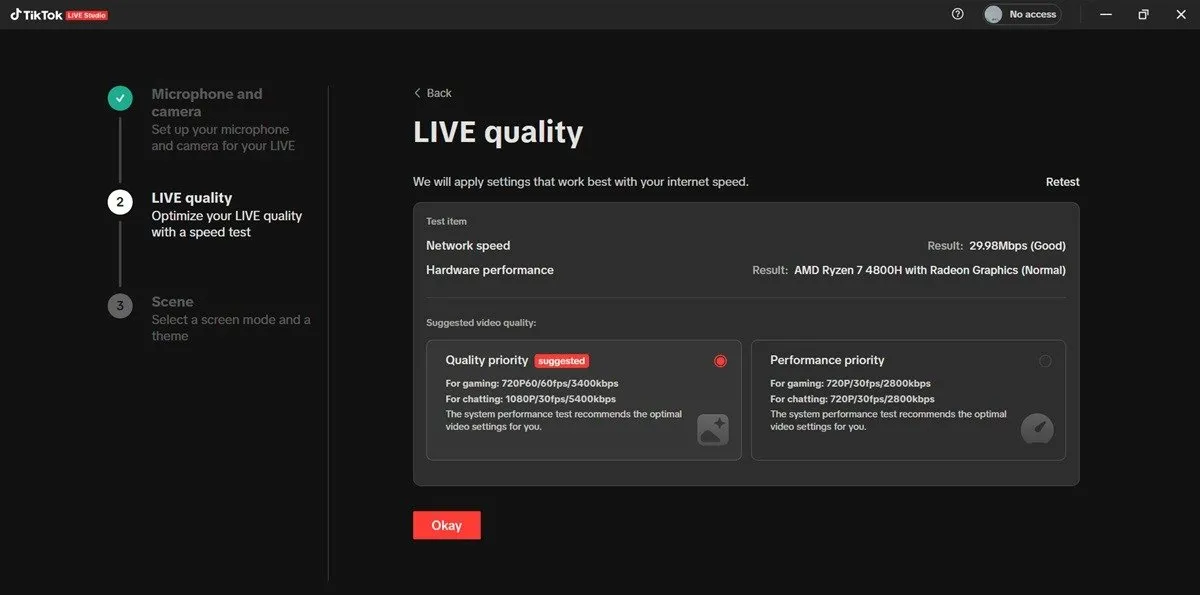
또는 지금 Go LIVE를 누르세요 .
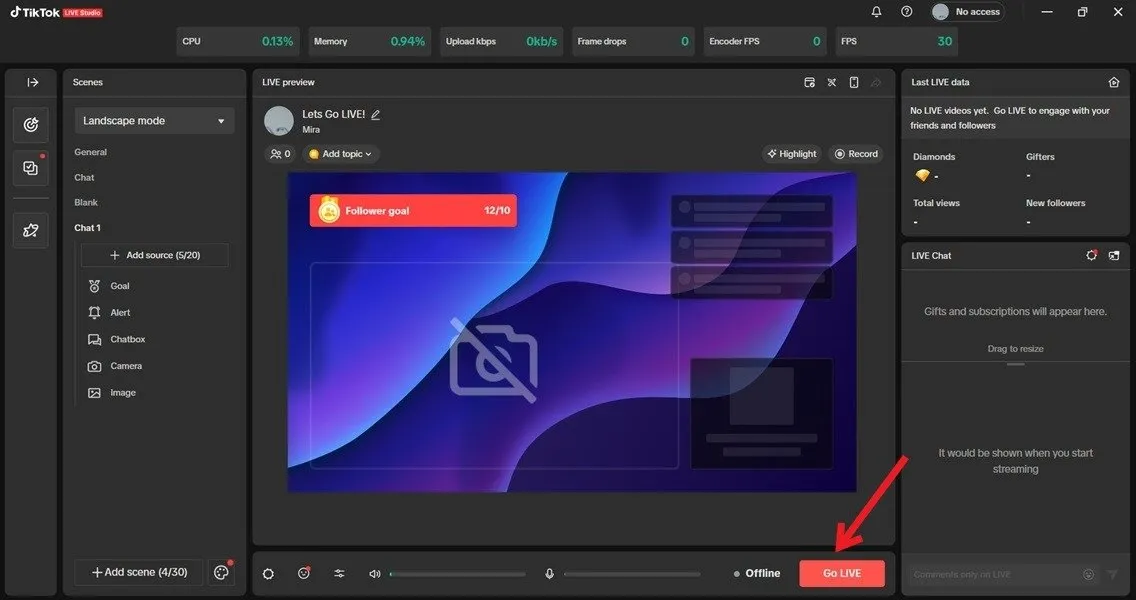
TikTok에서 라이브로 전환하기 전에 라이브 목표 선택, 설문 조사 생성, 가로 모드에서 세로 모드로 전환 등 여러 매개 변수를 설정할 수 있습니다.
다른 사용자의 TikTok Live에 참여하는 방법
자신만의 TikTok 라이브 스트림을 만드는 것과 달리, 다른 사용자의 라이브 스트림에 시청자로 참여하는 것은 모든 TikTok 사용자가 사용할 수 있습니다. 스트림에 참여하기 위해 다른 계정을 팔로우할 필요도 없습니다.
이동하는
모바일 장치에서 TikTok 앱을 열고 왼쪽 상단에 있는 LIVE 버튼을 누르세요.
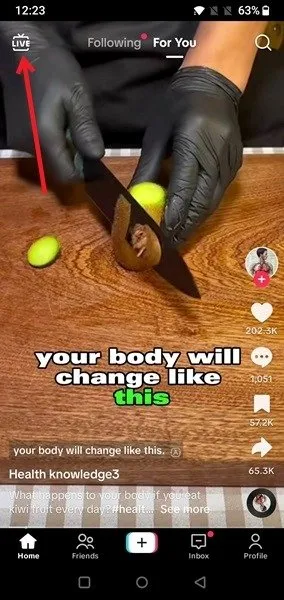
라이브 피드에 연결됩니다. 마음에 들지 않으면 위로 스와이프하여 다음 항목으로 이동하세요. 마음에 드는 것을 찾을 때까지 계속하세요.
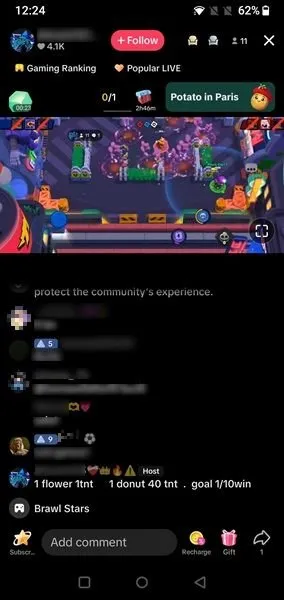
하단의 댓글 섹션을 사용하여 스트리머나 다른 참가자와 채팅하세요. 누군가에게 선물을 보내고 싶다면 오른쪽에 있는 해당 아이콘을 사용하세요.
공동 호스트로 LIVE에 참여하고 싶다면 직접 호스트하는 것과 같습니다. LIVE에 참여하려면 최소 1,000명의 팔로워가 있어야 합니다.
참여하고 싶은 LIVE를 확인한 후 다중 게스트 요청 아이콘(사용 가능한 경우)을 탭하여 스트림에 참여하세요. 크리에이터가 수락하면 크리에이터와 함께 라이브를 진행할 수 있습니다.

PC
PC에서는 왼쪽 메뉴에서 LIVE 버튼을 클릭하세요.
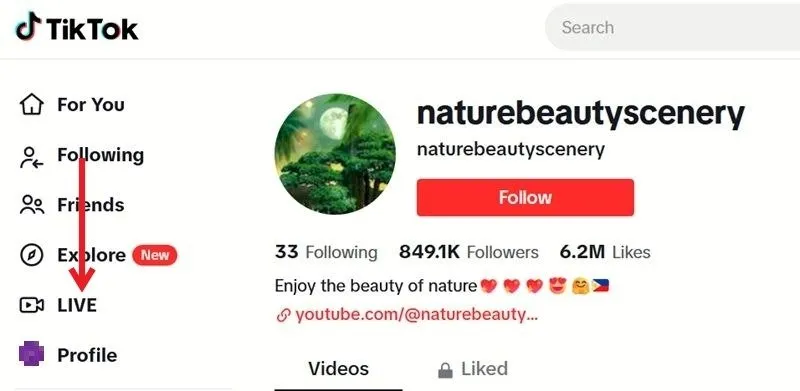
LIVES는 카테고리별로 그룹화되어 있으므로 여기에서 관심을 가질 만한 콘텐츠를 더 쉽게 찾을 수 있습니다. 라이브 옵션 보기를 시작하려면 비디오 피드 상단에서 하나를 선택하세요.
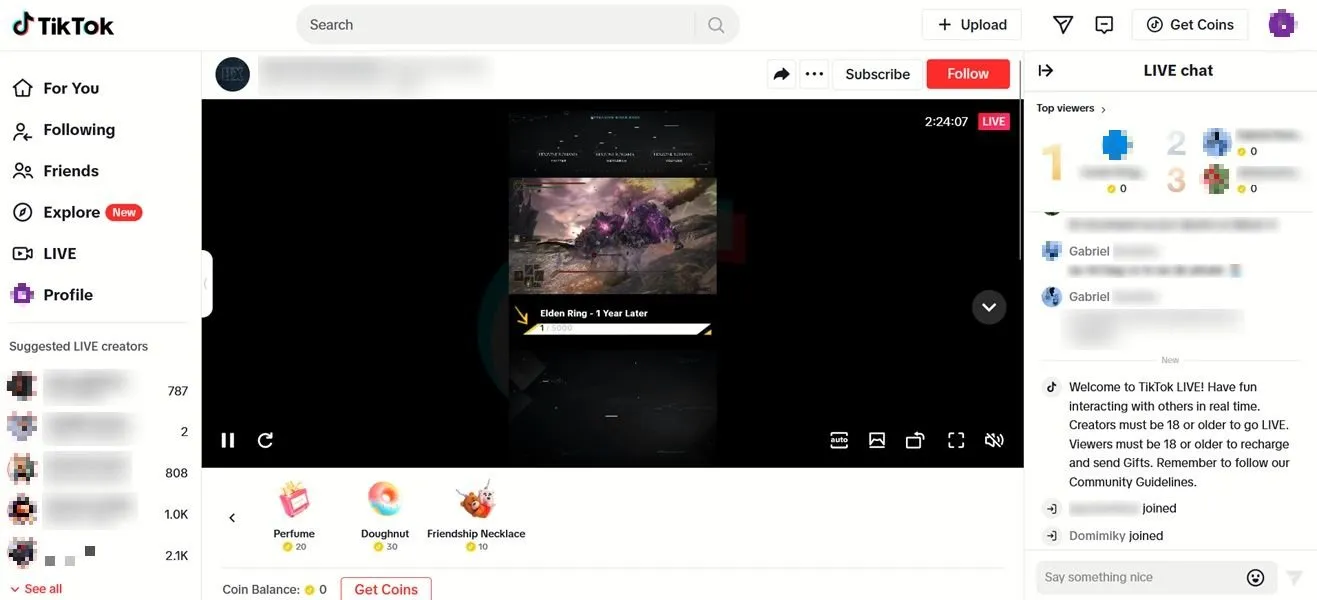
TikTok에서 실시간 스트리밍하는 방법을 아는 것은 시작에 불과합니다. 해당 주제에 대한 지식을 넓히고 싶을 수도 있습니다. YouTube 실시간 스트림을 시청하고 채팅하는 방법을 알아보세요.
이미지 출처: Freepik . 모든 스크린샷은 Alexandra Arici가 제작했습니다.


답글 남기기